你是否遇到过win10系统提示windows可能没有合适的权限访问文件的问题。那么出现win10系统提示windows可能没有合适的权限访问文件的问题该怎么解决呢?很多对电脑不太熟悉的小伙伴不知道win10系统提示windows可能没有合适的权限访问文件到底该如何解决?其实只需要1、在键盘按“win+R”打开“运行”窗口,输入cmd命令打开命令提示符; 2、在打开的命令提示符窗口中输入assoc .exe=exefile命令重新建立关联〔注意:assoc与.exe之间有一个空格〕就可以了。下面小编就给小伙伴们分享一下win10系统提示windows可能没有合适的权限访问文件具体的解决方法:
故障图:
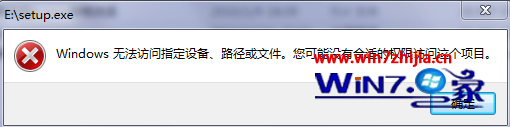
方法一、
1、在键盘按“win+R”打开“运行”窗口,输入cmd命令打开命令提示符;
2、在打开的命令提示符窗口中输入assoc .exe=exefile命令重新建立关联〔注意:assoc与.exe之间有一个空格〕;
ps:如果无法运行cmd命令进入命令提示符的话,那么就在重启计算机的时候按住F8键,然后选择带有命令提示符的安全模式中直接进行操作即可。
方法二、
1、首先进入系统盘的windows文件夹,注册表所在的根目录,然后鼠标右击regedit.exe,选择重命名(提示:最好在命令提示符来改名,用ren命令);
2、将文件后缀名“exe”改为“com”,然后双击打开注册表,依次展开定位找到“HKEY_CLAssEs_RooTexefileshellopencommand”的注册项;
3、然后双击默认键值,输入“%1%*”,之后单击“确定”即可。
上面就是跟大家分享的关于萝卜家园win10系统提示windows可能没有合适的权限访问文件怎么办的两种解决方法,如果你也遇到了这样问题的话就可以通过上面的方法进行解决了,希望可以帮助到大家

 当前位置:
当前位置: